Kaikki mitä sinun tarvitsee tietää AVCHD- ja MP4-tiedostomuodoista
"Sain äskettäin uuden Sony-kameran, jolla voi tallentaa AVCHD ja MP4, Aion käyttää videoeditoria videon käsittelyyn, joten pitäisikö minun käyttää AVCHD:tä vai MP4:ää?" Monet teistä kohtaavat saman ongelman valitessaan lähtöä Canonin, Sonyn, Panasonicin, JVC:n jne. digitaalikameralle. .
Mitä eroja AVCHD- ja MP4-muodot ovat? Kumpi on parempi vaihtoehto videotallennukseen ja toistoon? Tämä artikkeli vastaa näihin kysymyksiin ja kertoo kuinka muuntaa AVCHD MP4: ksi nopeasti.
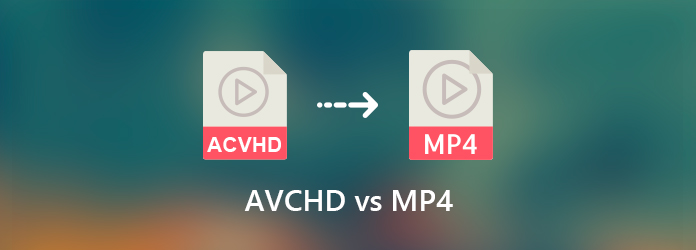
Osa 1: Mikä on AVCHD?
AVCHD, joka edustaa Advanced Video Codec High Definition -tapahtumaa, on Panasonicin ja Sonyn vuonna 2006 kehittämä HD-videokameran videomuoto. AVCHD pystyy pakkaamaan suuria HD-videotiedostoja ja tallentamaan ne SD-muistikorteille. Seuraaja AVCHD 2.0 julkaistiin vuonna 2011.
Osa 2: AVCHD vs MP4
AVCHD: n selkeän ymmärtämisen helpottamiseksi vertaamme AVCHD: tä alla käytetyimpaan videomuotoon MP4.
1. Video- ja audiokoodekit. AVCHD käyttää MPEG-4 AVC / H.264-videokoodekkia ja Dolby Digital AC-3 -äänekoodekkia. MP4 käyttää samaa videokoodekkia AVCHD: n kanssa, mutta MPEG-4 AAC LC audiokoodekkiin.
2. Videon laatu. AVCHD-muoto tallentaa videota erottelutarkkuuksilla, mukaan lukien 1080p, 1080i ja 270p. MP4-muoto voi tallentaa videota jopa 1080p: n tarkkuudella 60 kuvaa sekunnissa. Siten MP4 ei vastaa videon laatua.
3. Tiedoston koko. Korkean laadun vuoksi AVCHD-tiedostojen tiedostot ovat suurempia kuin MP4. Esimerkiksi 30 minuutin video 1080p: llä vie vähintään 300 Mt, kun taas MP4-tiedosto samassa tilanteessa vie vain 100 Mt.
4. Yhteensopivuus. AVCHD on suunniteltu Blu-ray-levyille ja sitä käytetään SD- ja SDHC-korteille. MP4 on yhteensopiva useiden digitaalisten laitteiden, mediasoittimien ja verkkosivustojen kanssa.
| AVCHD | MP4 | |
|---|---|---|
| Plussat | Korkea videolaatu Hyvä äänenlaatu Yhteensopiva Blu-ray-levyn kanssa |
Saatavana kannettaville laitteille Yhteensopiva laajemman mediasoittimen kanssa Pieni tiedostokoko |
| MIINUKSET | Suuri tiedostokoko Ei voi toistaa kannettavilla laitteilla |
Sisältää vain 2 äänikanavaa Videon laatu ei ole niin hyvä |
Osa 3: Toista AVCHD menettämättä laatua
AVCHD on hieno videoiden nauhoittamiseen kamerasta, mutta se voi olla haaste tietokoneella toistamiselle. Sekä Windows Media Player että QuickTime eivät voi toistaa AVCHD-tiedostoja. Tuloksena tarvitset kolmannen osapuolen AVCHD-soitinta, kuten Tipard Blu-ray-soitin.
1. Toista laaja valikoima videotiedostoja, kuten AVCHD, MP4 jne.
2. Tukee 4K UHD- ja 1080p HD -videotoistoa.
3. Ohjaa toistoa pikanäppäimillä ja näyttöpainikkeilla.
4. Tarjoa laajoja mukautettuja vaihtoehtoja kokeneille käyttäjille.
5. Säilytä alkuperäinen video- ja äänenlaatu.
Sanalla sanoen, se on helpoin tapa avata AVCHD Windows 10/8/7 -muodossa ilman muodomuunnosta.
Kuinka pelata AVCHD: tä tietokoneella
Asenna AVCHD-soitin
Käynnistä paras AVCHD-soitin, kun olet asentanut sen tietokoneellesi. Klikkaa Avaa tiedosto -painiketta ja lisää AVCHD-tiedosto. Voit myös tuoda videotiedoston vetämällä ja pudottamalla sen pääliitäntään.

Toista AVHCD muuntamatta MP4: ksi
Nyt voit ohjata toistoa alaosassa olevilla painikkeilla, kuten Tauko ja Pelaa. tilavuus -vaihtoehdon avulla voit säätää äänenvoimakkuutta ja voit tehdä tilannekuvan pelatessasi kamerakuvaketta. Lisäksi sen avulla voit hallita toistoa pikanäppäimillä.
Mukauta toisto
Jos haluat tehdä joitain muutoksia toistossa, kuten näytön koon, kuvasuhteen, kielen, ääniraidan, tekstityksen ja muut, sinun on napsautettava vastaavaa painiketta ylävalikkopalkissa.

Osa 4: Paras tapa muuntaa AVCHD MP4: ksi
Kuten aiemmin mainittiin, AVCHD voi tuottaa paremman video- ja äänenlaadun kuin MP4. Siksi on suositeltavaa käyttää AVCHD: tä videoiden nauhoittamiseen digitaalikameroilla. Ongelmana on, että AVCHD-tiedostoja ei voi toistaa iPhonessa, Androidilla tai muilla kannettavilla laitteilla. Siksi tarvitset Tipard Video Converter Ultimate, muuntamalla AVCHD MP4: ksi.
1. Muunna videoformaatti toiseen yhdellä napsautuksella.
2. Tukee melkein kaikkia videoformaatteja, AVCHD ja MP4 mukaan lukien.
3. Paranna video- ja äänenlaatua automaattisesti muuntamisen aikana.
4. Muunna AVCHD-videotiedostot toistamiseen iPhonessa ja Androidissa.
5. Eräprosessoi useita AVCHD-tiedostoja samanaikaisesti.
Lyhyesti sanottuna, se on paras vaihtoehto muuntaa AVCHD MP4: ksi Windowsissa ja Mac OS X: ssä.
Kuinka muuntaa AVCHD MP4: ksi PC: llä
Tuo AVCHD-tiedostoja
Aina asenna paras AVCHD-MP4-muunnin tietokoneellesi riippumatta siitä, oletko tavallinen ihminen tai ammattitaitoinen. Macille on olemassa toinen versio. Käynnistä ohjelmisto ja napsauta Lisää tiedostoja -valikossa AVCHD-tiedostojen tuominen kiintolevyltä.

Aseta MP4 lähtömuotoksi
Laajenna ponnahdusikkuna avaamalla ensimmäisen otsikon muotoiluvaihtoehto. Siirry Video välilehti, valitse MP4 vasemmalta puolelta ja valitse suosikki videosi laatu. Toista video iPhone- tai Android-laitteella siirtymällä kohtaan Laite -välilehti ja valitse laitemalli. Jos haluat mukauttaa vaihtoehtoja, paina vaihde kuvaketta. Aseta muut nimikkeet samalla tavalla.

Muunna AVCHD MP4: ksi
Siirry alaosaan ja napsauta Kansio -kuvake asettaaksesi tietyn hakemiston Tallenna kenttään. Napsauta lopuksi Muunna kaikki -painikkeella AVCHD: n muuntaminen MP4: ksi aloitetaan heti. Kymmenien AVCHD-videoiden käsitteleminen vie vain muutaman minuutin.

Yhteenveto
Tässä artikkelissa on käsitelty tärkeätä videomuotoa, AVCHD ja verrattu MP4: ään. AVCHD antaa videotiedostomuodon digitaalisille videokameroille ja kameroille, joten voit nauttia korkealaatuisista videoista. Se ei kuitenkaan ole paras tapa toistaa ja muokata videoita. Kannettavat laitteet ja useimmat mediasoittimet eivät tue AVCHD: tä. Tipard Blu-ray -soitin on paras valinta toistaa AVCHD-levyä muuntamatta. Tipard Video Converter Ultimate voi auttaa sinua muuntamaan AVCHD: n MP4: ksi. Lisää kysymyksiä? Kerro meille.







